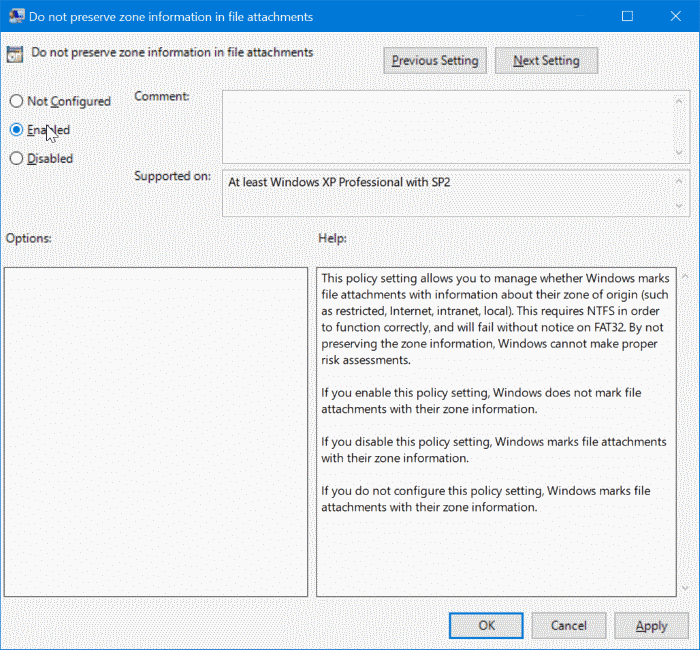Come impedire a Windows 10 di bloccare i file scaricati
Aggiornato 2023 di Marzo: Smetti di ricevere messaggi di errore e rallenta il tuo sistema con il nostro strumento di ottimizzazione. Scaricalo ora a - > questo link
- Scaricare e installare lo strumento di riparazione qui.
- Lascia che scansioni il tuo computer.
- Lo strumento sarà quindi ripara il tuo computer.
Se non riesci ad aprire un file scaricato da Internet o ricevuto come allegato di posta elettronica o se ricevi un errore durante il tentativo di aprirlo, è probabile che il file in questione sia bloccato da Windows 10.
Quando un file viene bloccato da Windows 10, è necessario fare clic con il pulsante destro del mouse sul file, fare clic su proprietà e selezionare l'opzione Sblocca nella scheda Generale per sbloccare il file selezionato.
Che cos'è Gestione allegati in Windows 10?
Esiste una funzione di sicurezza chiamata Gestione allegati che blocca i file non sicuri scaricati da Internet, ricevuti tramite allegati o trasferiti da un altro computer dall'apertura sul tuo computer.
Gestione allegati in Windows 10 è progettato per proteggere Windows e i tuoi dati da file non sicuri che potresti aver scaricato o ricevuto come allegato con un'e-mail.
Note importanti:
Ora è possibile prevenire i problemi del PC utilizzando questo strumento, come la protezione contro la perdita di file e il malware. Inoltre, è un ottimo modo per ottimizzare il computer per ottenere le massime prestazioni. Il programma risolve gli errori comuni che potrebbero verificarsi sui sistemi Windows con facilità - non c'è bisogno di ore di risoluzione dei problemi quando si ha la soluzione perfetta a portata di mano:
- Passo 1: Scarica PC Repair & Optimizer Tool (Windows 11, 10, 8, 7, XP, Vista - Certificato Microsoft Gold).
- Passaggio 2: Cliccate su "Start Scan" per trovare i problemi del registro di Windows che potrebbero causare problemi al PC.
- Passaggio 3: Fare clic su "Ripara tutto" per risolvere tutti i problemi.
Se Attachment Manager rileva che un file non è sicuro, impedisce a Windows e ai programmi installati di aprirlo o visualizza un messaggio di avviso prima di aprire il file.
A seconda del tipo di programma che stai utilizzando per scaricare i file, del tipo (tipo di file) del file scaricato e delle impostazioni di sicurezza dell'area del contenuto Web, Windows ti impedirà o ti avviserà quando proverai a apri il file.
Come tutti gli altri, se scarichi spesso file da Internet o ricevi file come allegati di posta elettronica, potresti voler disabilitare o impedire a Windows 10 di bloccare il file scaricato da Internet.
Poiché Windows 10 non offre un modo per disabilitare Gestione allegati tramite Impostazioni o Pannello di controllo, è necessario modificare manualmente il Registro di sistema per disabilitare la funzione.
Completare le indicazioni fornite di seguito per attivare o disattivare la funzionalità di allegato in Windows 10.
Attiva o disattiva Gestione allegati tramite registro
Passaggio 1: apri l'Editor del Registro di sistema digitando Regedit nella casella di ricerca e premendo il tasto Invio.
Quando viene visualizzata la richiesta di controllo dell'account utente, fare clic sul pulsante Sì .
Passaggio 2: nell'editor del registro di sistema, vai alla seguente chiave:
HKEY_CURRENT_USER \\ Software \\ Microsoft \\ Windows \\ CurrentVersion \\ Policies \\ Attachments
Se la chiave degli allegati è assente, fai clic con il pulsante destro del mouse sulla chiave Criteri , fai clic su Nuovo , fai clic su Chiave e quindi denominalo come Allegati . E se è presente la chiave Allegati, vai al passaggio successivo.
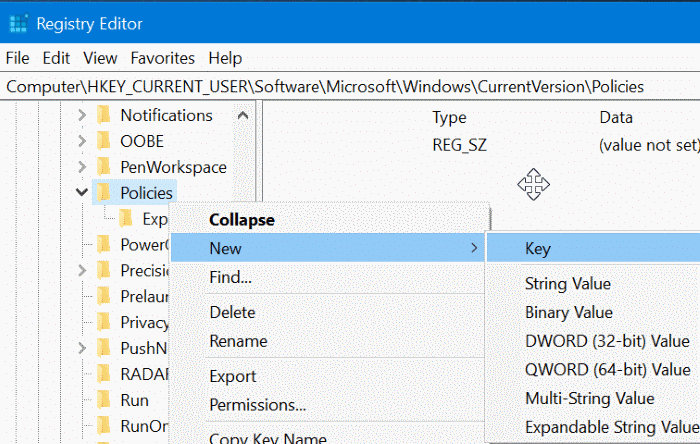
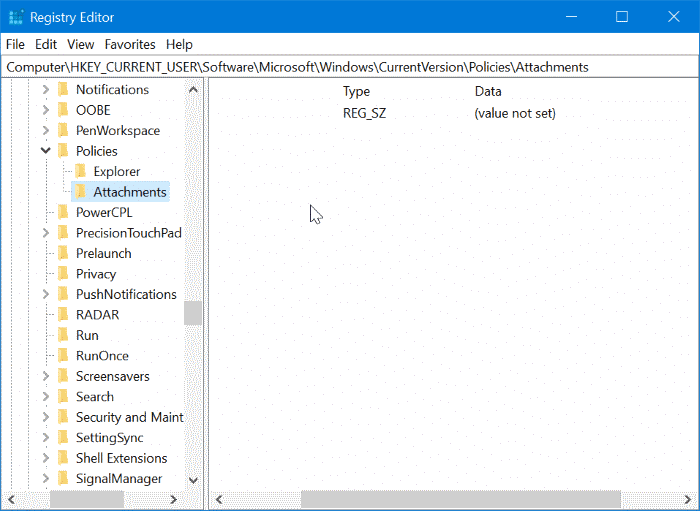
Passaggio 3: ora seleziona il tasto Allegati nel riquadro di sinistra. Sul lato destro, esegui un clic con il pulsante destro del mouse , fai clic su Nuovo , quindi su Valore DWORD (32 bit) e denominalo come ScanWithAntiVirus .
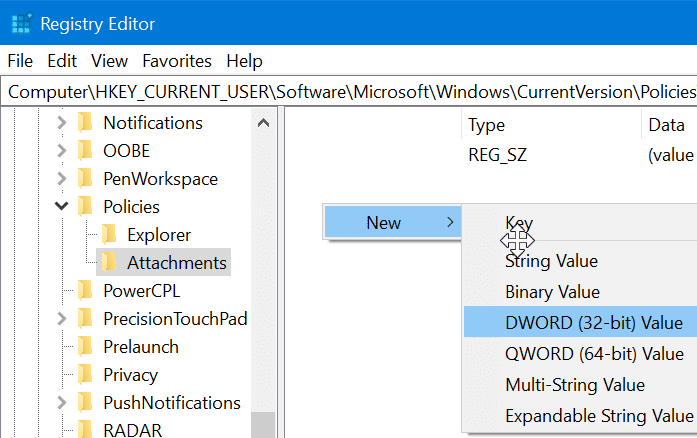
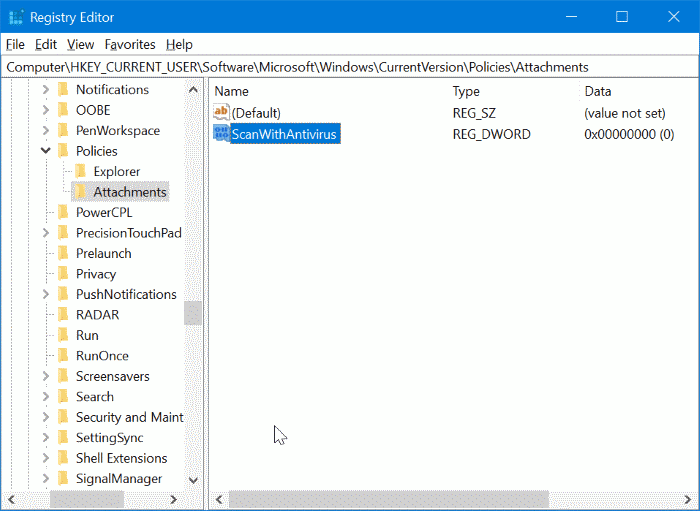
Passaggio 4: infine fare doppio clic sul valore ScanWithAntivirus appena creato e modificare i dati del valore in 1 per disabilitare Attachment Manager in Windows 10.
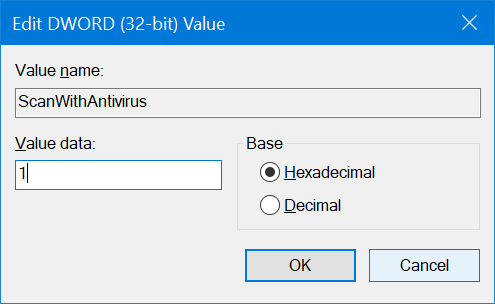
Chiudi l'Editor del Registro di sistema. Salva il tuo lavoro. Esci e accedi o riavvia il computer per applicare la modifica.
Per abilitare Gestione allegati tramite Registro di sistema
Passaggio 1: vai alla seguente chiave nell'Editor del Registro di sistema:
HKEY_CURRENT_USER \\ Software \\ Microsoft \\ Windows \\ CurrentVersion \\ Policies \\ Attachments
Passaggio 2: sul lato destro, fai doppio clic sul valore ScanWithAntivirus e modifica i dati del valore in 3.
Attiva o disattiva Gestione allegati tramite Criteri di gruppo
Tieni presente che l'Editor criteri di gruppo non fa parte dell'edizione Home. Gli utenti dell'edizione domestica devono utilizzare il metodo Registry menzionato sopra.
Passaggio 1: digita Gpedit.msc nel campo di ricerca Start / barra delle applicazioni e premi Invio per aprire l'Editor criteri di gruppo.
Passaggio 2: nell'editor del registro di sistema, vai a:
Configurazione utente \u0026 gt; Modelli amministrativi \u0026 gt; Componenti di Windows \u0026 gt; Gestione allegati .
Passaggio 3: sul lato destro, fai doppio clic sul criterio Non conservare le informazioni sulla zona nei file allegati per aprirne le proprietà.
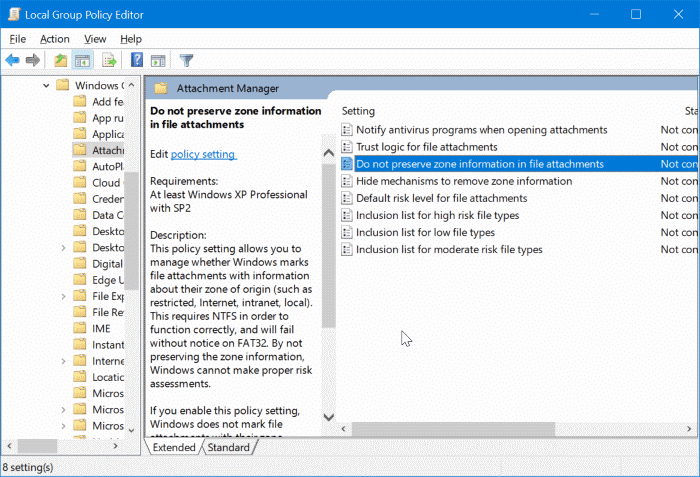
Passaggio 4: seleziona l'opzione Abilitato . Fare clic sul pulsante Applica per salvare la modifica.